导出 Altium Designer
推荐使用嘉立创EDA文件迁移助手进行格式转换。
免责声明
- 因为格式设计和图元的不一样,无法保证导出的 Altium Designer 文件是完全一致(特别是文本大小与位置),请务必在 Altium Designer 打开后仔细检查,请勿未经检查直接下单,嘉立创EDA不保证没有任何错误产生!!!
- 嘉立创EDA不承担因为库错误和格式转换的错误导致的任何损失!!!如不同意请不要进行Altium导出!!!
- 如果你要下单 PCB,建议生成 Gerber 而不是导出 Altium 文件!!!
- 请不要反复将你的原理图或PCB导出AD格式后又导入,这个操作可能会导致细节丢失。
- 如果你检查导出的文件和原设计出入很大,请联系我们,我们会尽量修正。https://prodocs.lceda.cn/cn/faq/contact-us
- 如果你是要导出库文件请确保在有显卡(打开PCB或封装需要显卡支持)的电脑用谷歌浏览器打开导出。
导出工程
嘉立创EDA支持导出 Altium Designer 文件,ASCII 5.0 格式。
入口:顶部菜单 - 文件 - 导出 - Altium Designer。 或:顶部菜单 - 导出 - Altium Designer
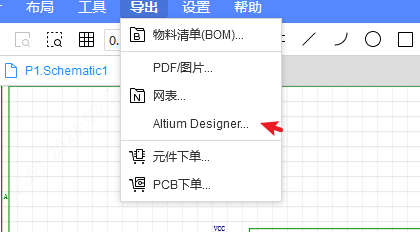
会根据当前工程的全部文档导出 Altium Designer 的文件格式,并打包在一个压缩包里面。
导出库文件
嘉立创EDA的封装库是免费使用,也是人为绘制,官方库也有可能有错误,如果发现错误请联系我们修复。
嘉立创EDA不保证每个库文件都是正确的。在使用前请务必自行检查!!!
嘉立创EDA不承担因为库错误导致的任何损失!!!
嘉立创EDA专业版支持直接在符号库和封装库直接导出 Altium Designer 格式。但是你可以通过导出工程的方式导出。
步骤:
1、在底部库,快捷键 S,搜索你需要导出的原理图库或封装库。如果是直接在立创商城打开的库界面,可以直接在文件菜单导出 Altium Designer
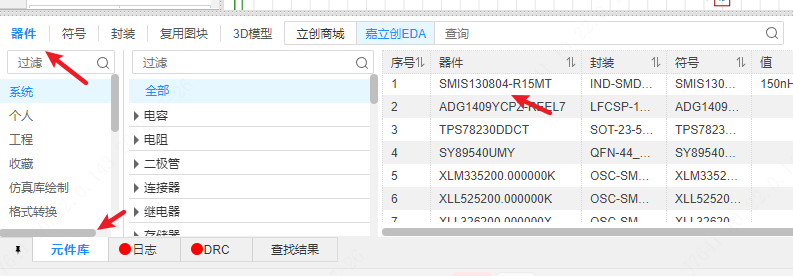
2、在库列表右键编辑打开。
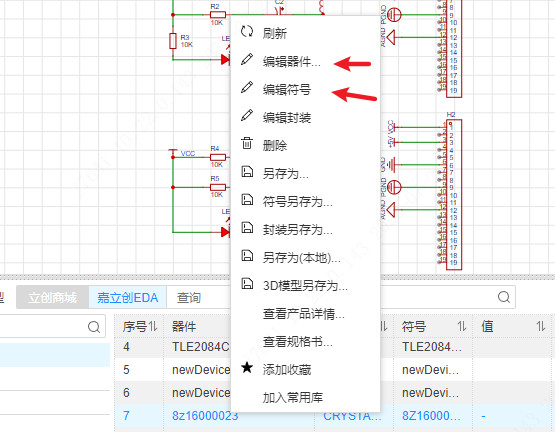
3、然后在文件菜单 - 导出 Altium Designer 即可。
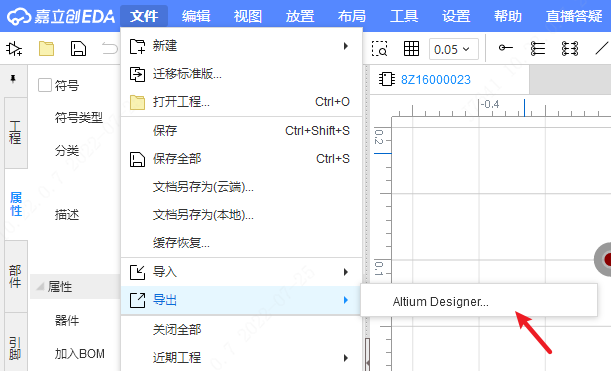
4、如果是系统库,你可以新建一个工程,把对应的库放在原理图或PCB中,再导出 Altium Designer 格式。
5、Altium Designer 打开原理图或PCB后,在:顶部菜单 - 设计 - 提取库文件,即可完成库提取。
注意事项
导出 Altium Designer 的图元支持情况
1、原理图
1.1、支持图元情况
| 专业版图元 | 导出图元 | 专业版图元样式 | 导出后图元样式 | 说明 |
|---|---|---|---|---|
| 元件 | 器件 | 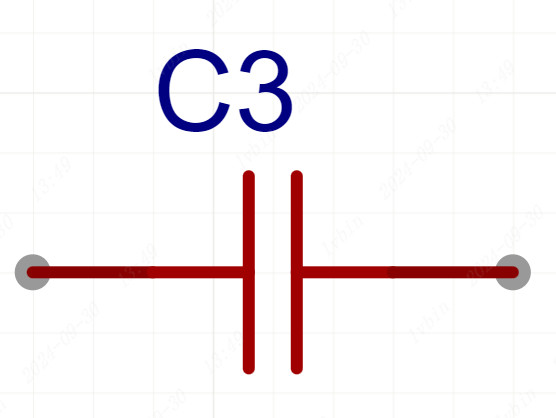 |  | - |
| 导线 | 线 | 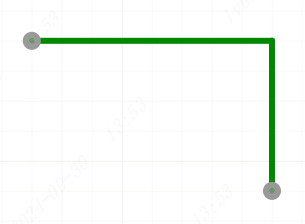 | 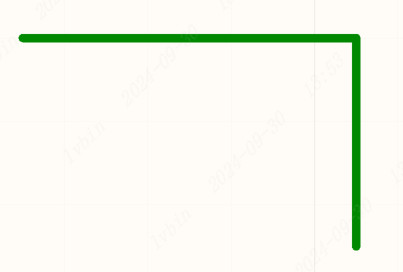 | - |
| 总线 | 总线 | 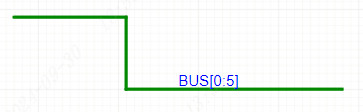 |  | - |
| 网络标签 | 网络标签 | 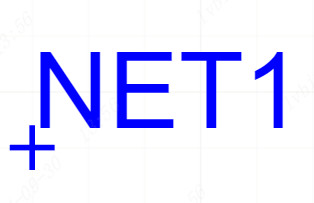 |  | - |
| 网络标识 | 电源端口 |  |  | - |
| 网络端口 | 端口 | 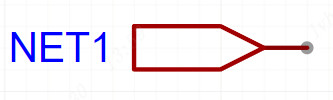 | 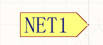 | - |
| 非连接标识 | 指示-通用No ERC标号 |  | 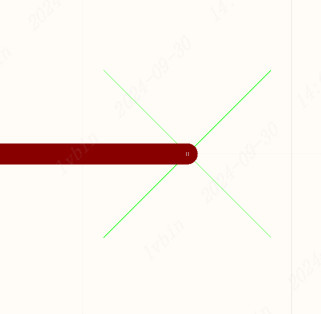 | - |
| 探针 | 器件 | 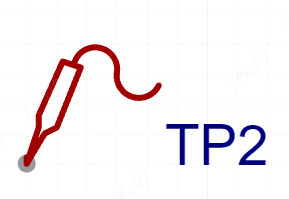 | 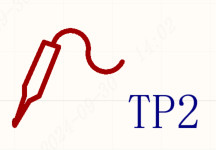 | - |
| 折线 | 绘图工具-线 | 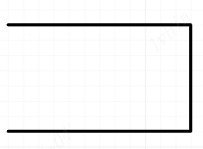 | 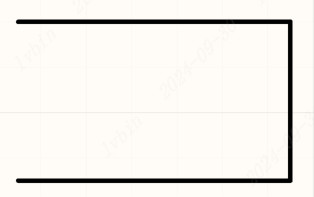 | - |
| 圆弧 | 绘图工具-弧 | 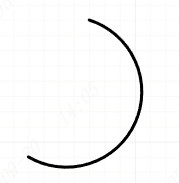 |  | - |
| 贝塞尔曲线 | 绘图工具-贝塞尔曲线 | 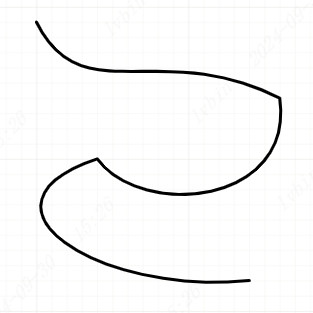 | 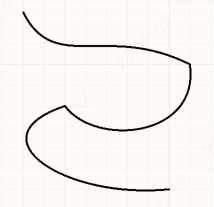 | - |
| 圆形 | 绘图工具-圆 |  | 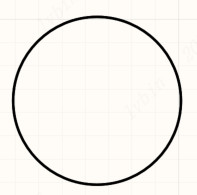 | - |
| 椭圆 | 绘图工具-椭圆 |  | 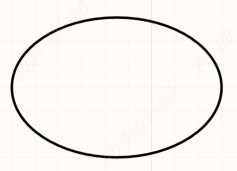 | - |
| 矩形 | 绘图工具-矩形 |  | 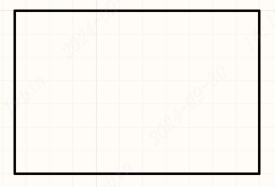 | - |
| 文本 | 文本字符串 |  |  | - |
| 表格 | 绘图工具-线 |  |  | 转换后由多段折线组成网格 |
1.2、不支持图元/功能类型:
| 专业版图元/功能 | 图元/功能描述 | 说明 |
|---|---|---|
| 短接标识 | 用于短接两个不同网络 | AD中没有该图元 |
| 图片 | - | AD图片保存位置为本地,暂不支持导出 |
| 组合 | 对应AD的联合 | 后续版本中支持导出联合信息,但由于AD联合名称并未存储在工程数据中,无法支持组合名称导出 |
| 元件屏蔽 | 屏蔽类型包括“加入BOM”和“转到PCB” | 暂不支持导出 |
1.3、图元差异
1.3.1、线宽转换差异
- 包括对象:导线、总线、折线、圆弧、贝塞尔曲线、圆形、椭圆、矩形、表格。
- 差异说明:AD原理图图元线宽大部分只支持Smallest**、Small、Medium、Large四种,不支持的线宽导出后会转为最接近的线宽。
1.3.2、线型转换差异
- 包括对象:导线、总线、折线、圆弧、贝塞尔曲线、圆形、椭圆、矩形。
- 差异说明:暂时只支持导出实线,其他线型导出后转换为实线。
1.3.3、字体转换差异
- 包括对象:属性、属性值、名称、网络标签、文本。
- 差异说明:
a、导出后字体可能不同,同时由于字体的差异可能会造成图元轻微的偏移;
b、如果导出是相同字体,由于字体显示的逻辑不同,无法完全和原文件一致,可能会有位置偏移和大小差异;
c、暂不支持文本样式(加粗、斜体、下划线)的导出。
1.3.4、连接点样式转换差异
- 包括对象:元件(元件引脚)、导线、网络标识、网络标签、网络端口、探针。
- 差异说明:
a、 由于图元自身差异,转换后部分元件连接点样式存在差异。
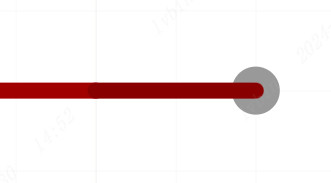
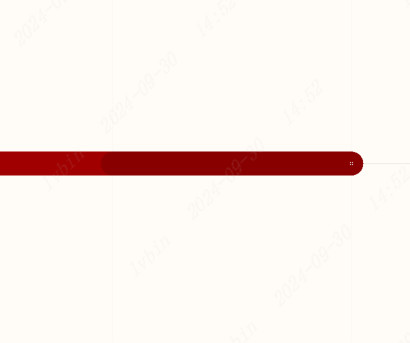
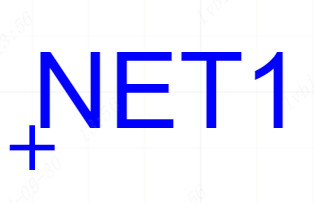

1.3.5、填充转换差异
- 包括对象:折线、圆弧、贝塞尔曲线、圆、表格。
- 差异说明:以上图元暂不支持导出填充。
1.3.6、元件转换差异
- 元件为多符号图元组成的符合图元,任何符号图元差异均可能造成元件的转换差异;
- AD不支持显示基础属性名称,转换后仅显示属性值;
- 部分属性值转换后未显示;
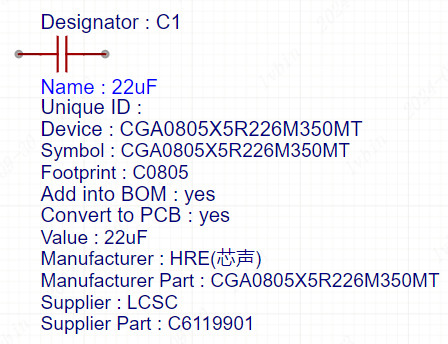
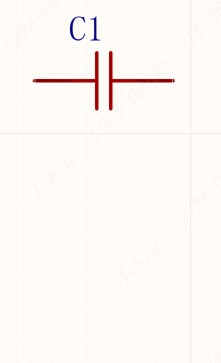
1.3.7、网络标签转换差异
- 转换后图元样式存在差异;
- 导出后保护地的图元样式会转换为模拟地,后续会进行修复;
- 部分情况下VCC会在转换后丢失,后续会进行修复。
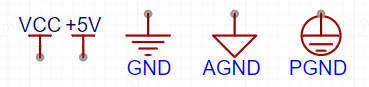
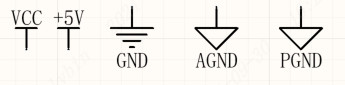
2、PCB2.1、支持图元类型
| AD图元 | 导入后 | AD图元样式 | 转换后图元样式 | 说明 |
|---|---|---|---|---|
| 元件 | 器件 | 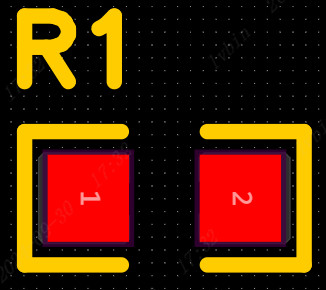 | 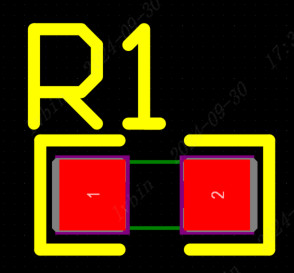 | - |
| 过孔 | 过孔 |  | 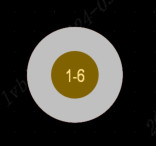 | 图元样式存在差异 |
| 异形焊盘 | Region、Pad |  | 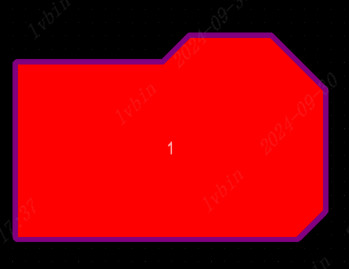 | - |
| 板框 | Keepout |  |  | AD没有板框图元,导出后转为Board Outline Layer的Keepout,限制包括过孔Via、走线Track、填充Copper、贴片焊盘SMD Pad、插件焊盘TH Pad |
| 填充区域 | Region | 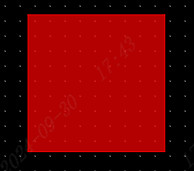 | 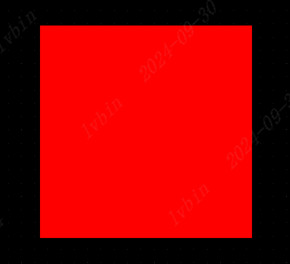 | - |
| 铺铜区域 | 铺铜 |  | 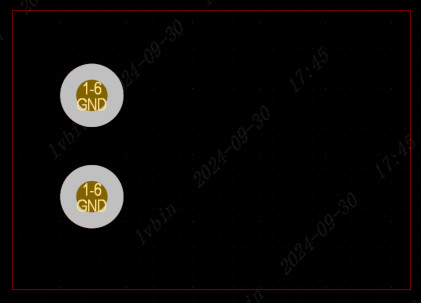 | PCB的铺铜填充不支持导出,导出后需要在 Altium Designer 手动重建全部铺铜 |
| 挖槽区域 | Keepout-Region | 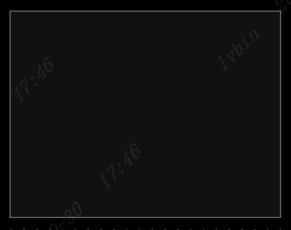 |  | 转为多层的Keepout-Region,无限制对象。 |
| 约束区域 | Keepout-Region | 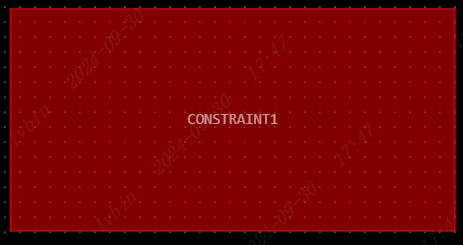 | 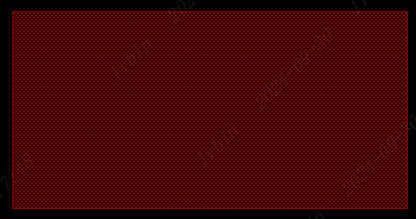 | 转为对应层的Keepout-Region,无限制对象。 |
| 禁止区域 | Keepout-Region | 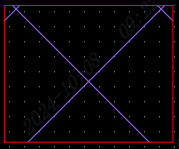 | 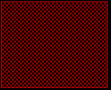 | 由于禁止区域的禁止选项与Keepout的限制对象存在差异,暂时未导出。 |
| 折线 | Track | 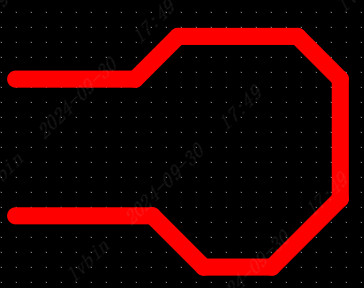 |  | - |
| 圆弧 | Arc |  |  | - |
| 测试点 | Pad |  |  | - |
| 补强 | Region | 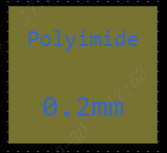 |  | 转为机械2层Region,类型为铜Copper |
| 文本 | 字符串 |  |  | - |
| 图片 | 器件 | 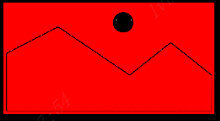 | 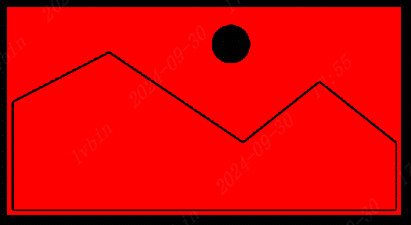 | 非原图图片作为元件导出,由于AD不支持彩色丝印,因此原图不支持导出。 |
| 长度尺寸 | 尺寸 | 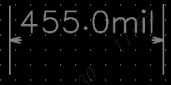 |  | 导出后尺寸图元样式存在差异 |
| 堆叠表/钻孔表 | 导线和字符串 | - | - | 利用导线和字符串组合成复合图元导出,表格边框为导线,文本内容为字符串。 |
| 内电层 | 内电层 | - | - | PCB的内电层区域导出不能完全一致,需要手动调整重建。 |
注:PCB的一些图层无法准确找到 Altium 对应的图层,会导出在更多机械层中。
2.2、不支持图元类型:
| 专业版图元/功能 | 图元/功能描述 | 说明 |
|---|---|---|
| 3D外壳 | 包括边框、螺丝柱、侧面基准线、侧面挖槽区域、顶面/底面挖槽区域、侧面实体、顶面/底面实体。 | AD中不支持该图元,无法导出。 |
| 彩色丝印 | 包括丝印颜色、彩色图片 | AD不支持彩色丝印,导出后丝印颜色丢失,不支持导出彩色图。片。 |
| 角度尺寸/半径尺寸 | - | 图元样式差别较大,暂不支持导出。 |
| 铺铜填充 | 铺铜区域中的铺铜填充区域 | PCB的铺铜填充不支持导出,导出后需要在 Altium Designer 手动重建全部铺铜。 |
| 组合 | 对应AD中的联合 | 后续版本中支持导出联合信息,但由于AD联合名称并未存储在工程数据中,无法支持组合名称导出。 |
| 埋孔 | - | 导出后变成铺铜过孔。 |
2.3、图元差异:
2.3.1、字体转换差异:
- 包括对象:属性、属性值、名称、尺寸、文本
- 差异说明:
a、导出后字体可能不同,同时由于字体的差异可能会造成图元轻微的偏移;
b、如果导出是相同字体,由于字体显示的逻辑不同,无法完全和原文件一致,可能会有位置偏移和大小差异。
2.3.2、元件转换差异
- 元件为多封装图元组成的符合图元,任何封装图元差异均可能造成元件的转换差异;
- AD不支持显示基础属性名称;
- 除位号外属性值导出后可能会造成丢失或显示异常。
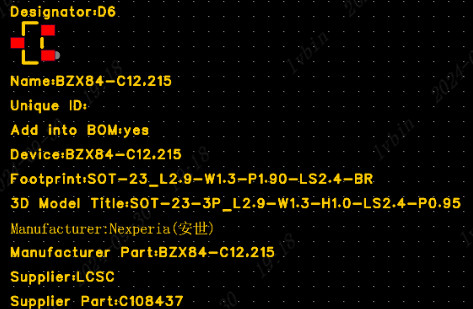

2.3.3、异形焊盘转换差异
- AD不支持异形焊盘,异形焊盘导出为一普通焊盘和填充区域组成的复合图元,异形焊盘中的阻焊和助焊拓展由填充区域实现。
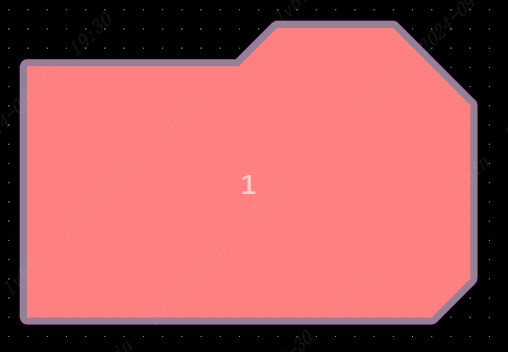
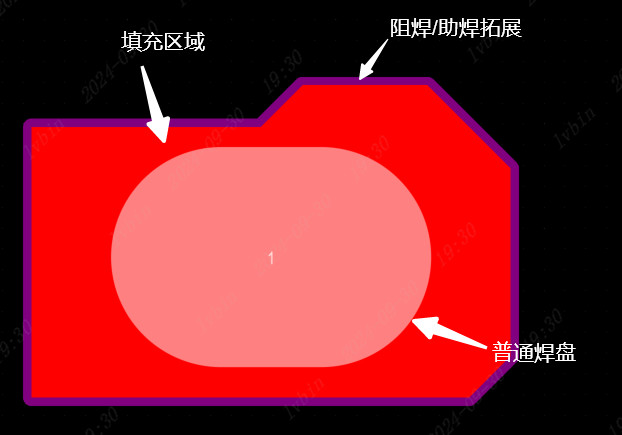
2.4、设计规则
2.4.1、设计规则导出对照表:
| 专业版中的设计规则 | 导入后对应设计规则 | 说明 | |
|---|---|---|---|
| 间距 | 安全间距 | Electrical-Clearance | - |
| 其他间距 | - | 后续会支持Hole To Hole Clearance的导入。 | |
| 物理 | 导线 | Routing-Width | - |
| 网络长度 | - | - | |
| 差分对 | Routing-Differential Pairs Routing | 专业版不同层暂不支持设置不同的差分对规则,导出后所有布线层的差分对设计规则一致。导出的最大间隙为默认间隙。 | |
| 盲埋孔 | - | - | |
| 过孔尺寸 | Routing-Routing Via Style | - | |
| 平面 | 内电层 | Plane-Power Plane Connect Style | AD不支持设置发散角度,导出后为45°发散角度。 |
| Routing-RoutingLayers | 内电层导出后为不允许布线层。 | ||
| 铺铜 | Plane-Polygon Connect Style | 暂时只导出简单约束设计规则,后续会支持高级约束设计规则导出。 | |
| 拓展 | 阻焊拓展 | Mask-Solder Mask Expansion | 外扩约束数据采用焊盘外扩约束数据。 |
| 助焊拓展 | Mask-Paste Mask Expansion | 外扩约束数据采用焊盘顶层外扩约束数据,使用范围为SMD焊盘使用助焊层。 | |
| 扇出 | - | - | 规则差异较大,暂不支持导出。 |
2.4.2、安全间距导出对照表:
| 专业版中图元 | 导出后对应AD图元 | 说明 |
|---|---|---|
| - | Arc | 导出后Arc到所有图元的安全间距取线条到线条的安全间距 |
| 导线 | Track | - |
| 贴片焊盘 | SMD Pad | - |
| 插件焊盘 | TH Pad | - |
| 过孔 | Via | - |
| 填充区域/泪滴 | Fill | - |
| 挖槽区域 | Region | - |
| 线条 | Poly | - |
| 文本/图片 | Text | - |
| 板框 | - | 后续版本中支持 |
| 钻孔 | Hole | - |